
Установка и конфигурирование служб IIS
.pdf
Установка и конфигурирование служб IIS Настройка и конфигурирование службы http.
Курс "ОС Windows"
Добрынин А.С.
Установка служб IIS представляет собой достаточно простой процесс, выполняемый с помощью панели управления Add or Remove Programs (Установка и удаление программ) или с помощью окна мастера настройки сервера. Установка web – сервера с использованием мастера предоставляет возможности для более гибкой настройки ролей служб IIS.
В настройках компонентов выберите компоненты служб приложений
Application Server, в состав которых входят службы web, ftp, smtp, nntp.
Нажмите на кнопку состав компонентов.
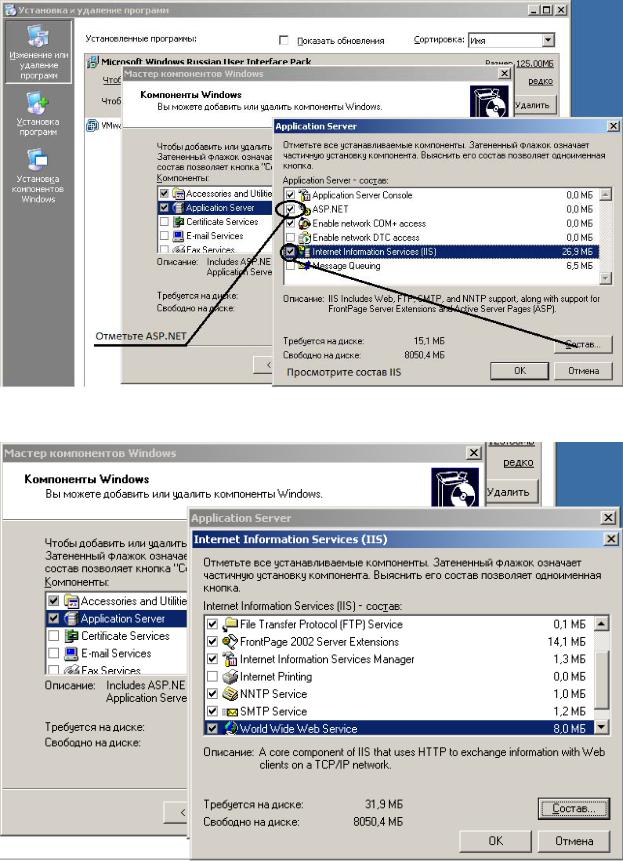
Отметьте галочкой использование компонентов ASP.NET. Перейдите на элемент списка Internet Information Services, нажмите кнопку состав.
Отметьте устанавливаемые компоненты службы FTP (File Transfer Protocol), FrontPage 2002 Server Extensions, NNTP Service, SMTP Service
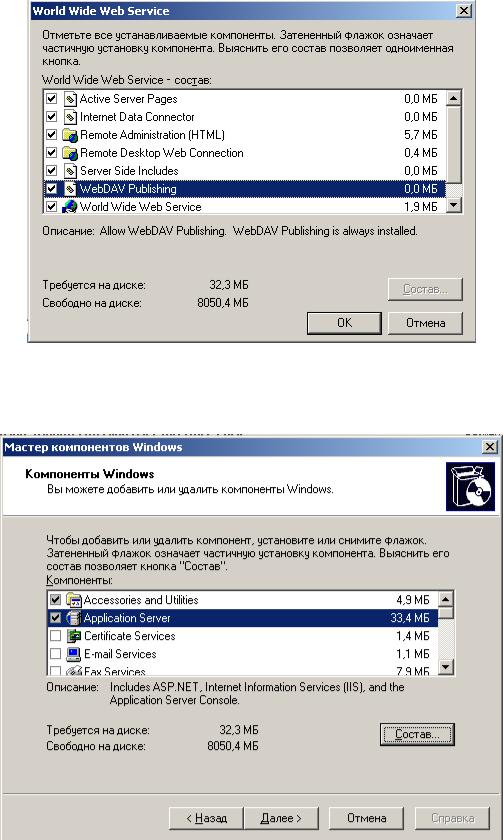
Установите курсор мыши на компоненте World Wide Web Service и нажмите кнопку состав. Выберите там все предлагаемые компоненты, как показано на слайде ниже
Несколько раз нажмите кнопку Ok, чтобы свернуть вложенные списки выбора компонентов. Установочные компоненты сервера приложений сконфигурированы.
Нажмите кнопку далее. Операционная система Windows начнет процесс установки служб IIS.
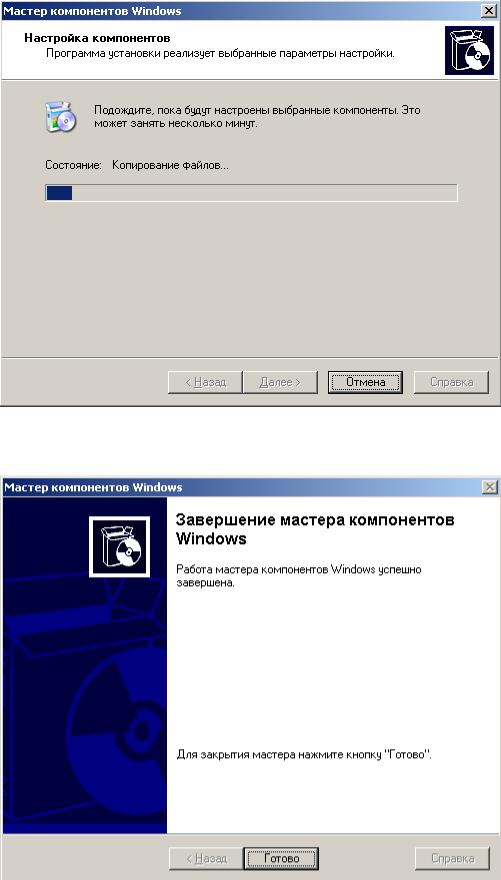
После завершения процесса установки появится финальный экран. Нажмите кнопку Готово. Компоненты сервера приложений сконфигурированы.
После установки нажмем на кнопку готово и откроем оснастку управления службами IIS. Для этого зайдем в меню Пуск >Администрирование
>Диспетчер служб IIS.
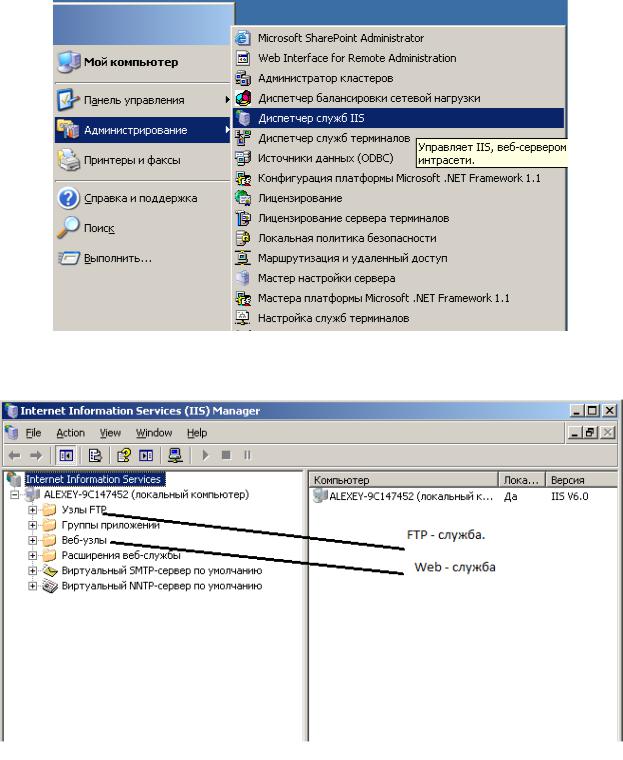
Откроется окно консоли администратора управления службами.
Использование служб http и управление ими.
Служба www позволяет компьютеру под управлением Windows 2003 Server функционировать в качестве Web сервера, предоставляющего доступ к http страницам. Данная служба осуществляет всесторонний контроль содержимого Web сервера, параметров безопасности и пропускной способности. Во время установки, создается один или несколько веб узлов по умолчанию (это зависит от сценария развертывания служб IIS).
Разверните вкладку web узлы. На экране вы увидите три web узла:
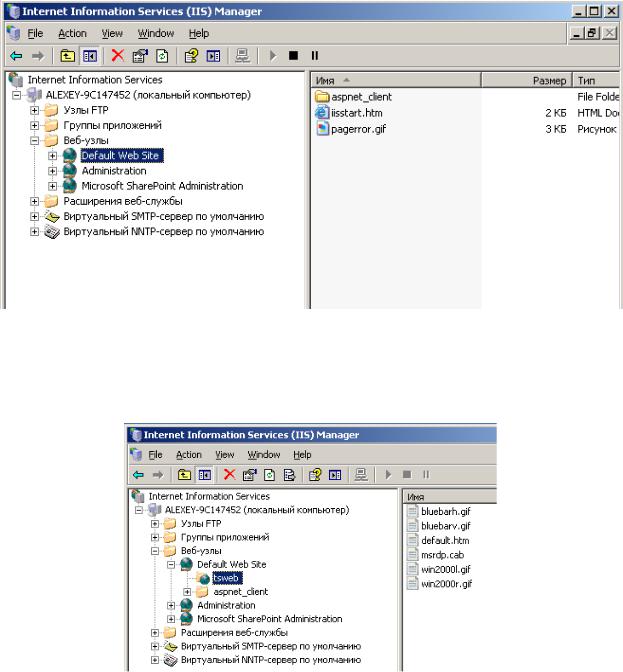
1) Default Web Site. Веб узел по умолчанию предназначен для обслуживания поступающих запросов, не связанных с какой либо парой ip адрес, заголовок узла. На этом узле располагается виртуальный каталог служб терминалов, а также (при выборе соответствующих настроек развертывания IIS может располагаться каталог printers)
Web узел Default Web Site настроен на обслуживание запросов, поступающих на 80 порт с использованием протокола http и разрешает анонимный доступ клиентам, не требует заголовка узла.
2)Administration используется для удаленного администрирования
3)Microsoft SharePoint Administration узел использующий серверные расширения FrontPage и применяемый для администрирования web среды посредством расширений.
Узел Default Web Site по умолчанию привязывается ко всем ip адресам сервера, не присвоенным другим узлам. Вместе с тем, узел Default web site имеет и другое применение в особенности на сервере, размещающем несколько узлов. Предположим, что все узлы сервера имеют один и тот же ip адрес, а для направления входящих запросов пользователей на определенный узел используются заголовки узла. Если
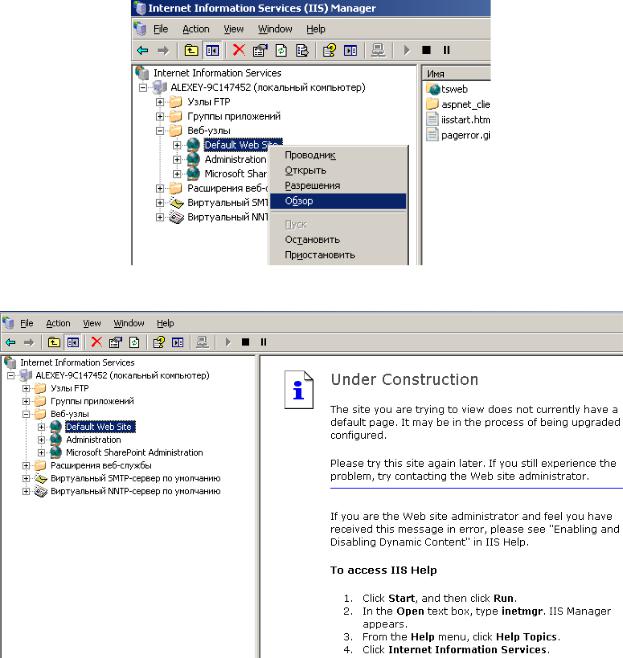
какой либо из заголовков окажется недоступным, IIS направит его на узел по умолчанию.
Откроем web страницу, которую отображает web узел по умолчанию. Для этого щелкните правой кнопкой мыши на узле и выберите команду "Обзор", см. рис ниже.
В результате будет показана начальная страница under construction
Откуда IIS берет эту страницу? Ответ прост, она находится в домашней директории web – сервера по умолчанию. Просмотрите содержимое директории, развернув список Default Web Site.

Щелкните правой кнопкой мыши на файл iisstart.htm и выберите команду "Обзор". Появится содержимое under construction.
Перейдите в директорию c:\inetpub\wwwroot. Создайте файл с именем index.txt и введите туда следующий текст:
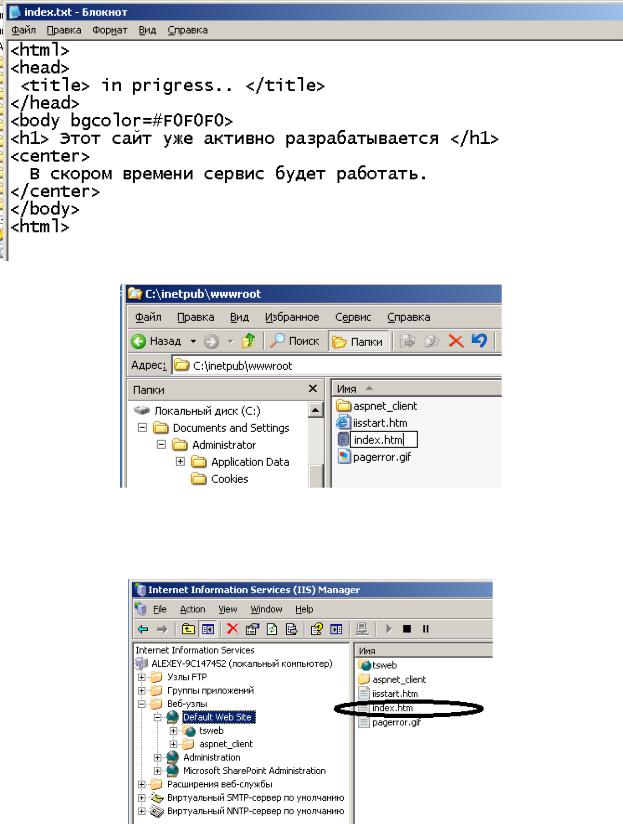
Переименуйте файл index.txt в файл index.htm
Откройте вкладку web узла по умолчанию. Там появился файл index.htm. Он появился там потому, что мы создали его в домашней директории web сервера C:\inetpub\wwwroot (там находится содержимое web узла по умолчанию).
Щелкните теперь правой кнопкой мыши на узел по умолчанию и выберите команду Обзор.
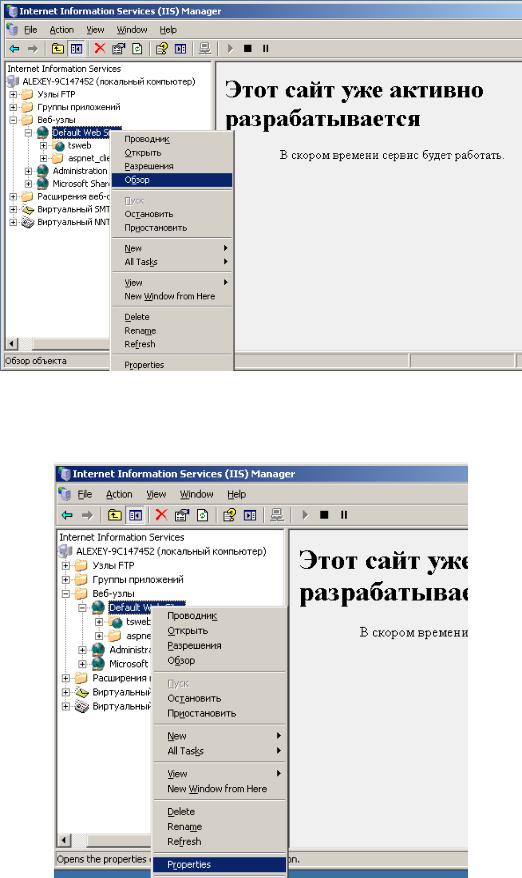
Обратите внимание, появляется другая страница, а не та, которая была первоначально. Откуда она берется? Давайте посмотрим основные настройки web узла по умолчанию. Для этого нажмите правой кнопкой мыши на узел по умолчанию и выберите команду свойства.
Появится окно свойств web узла по умолчанию.
